Die Triade erleichtert die Bearbeitung verschiedener Objekte, wie z. B. 3D-Skizzenelementen, Teilen, bestimmte Features und Baugruppenkomponenten
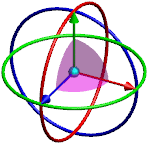
Die Ringe und Flügel werden angezeigt, wenn die Rotation um die -, und das Ziehen entlang der Flügelebenen möglich ist.
Verwenden Sie Befehle, um Informationen über die Triade anzuzeigen, oder um die Position und Ausrichtung der Triade zu ändern. Verfügbare Befehle hängen vom Kontext der Triade ab.